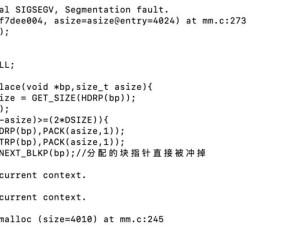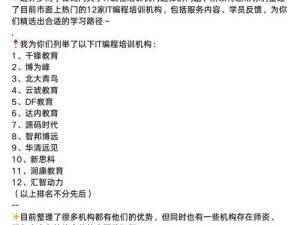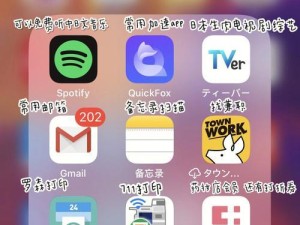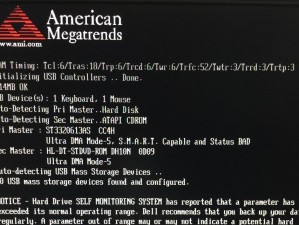安装系统是电脑使用的第一步,而使用U盘启动安装系统是一种常见而方便的方式。本文将为您详细介绍使用U盘启动安装系统的步骤,帮助您轻松完成系统安装。
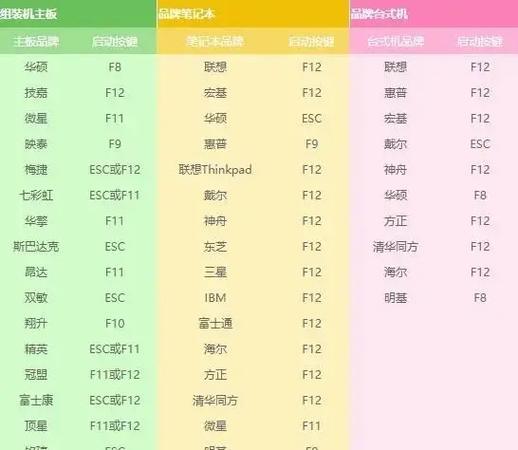
标题和
1.准备工作:获取合适的U盘
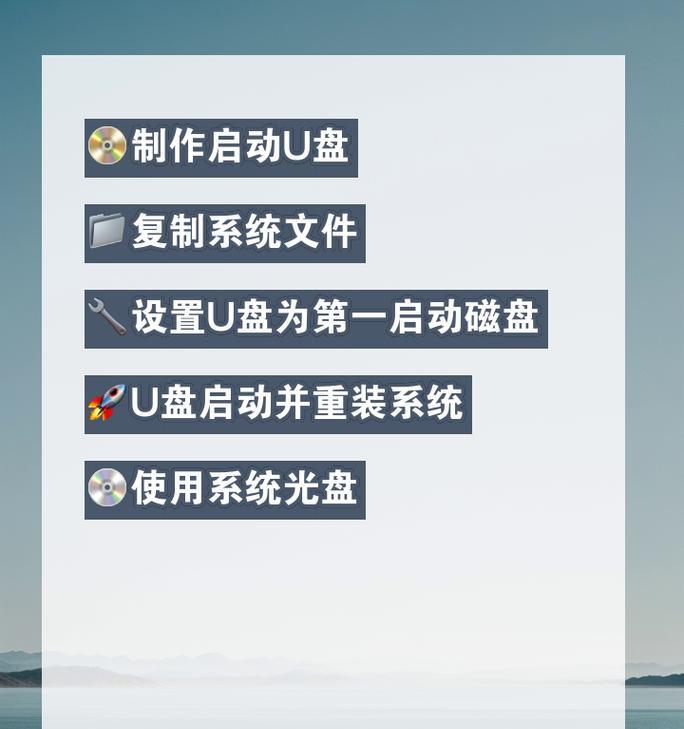
在开始之前,您需要准备一支容量足够大的U盘,通常为16GB以上,并确保U盘内没有重要数据,因为整个过程会将其格式化。
2.下载系统镜像文件
在安装系统前,您需要先下载所需的系统镜像文件。可以从官方网站或其他可信来源下载,确保文件完整且没有被篡改。
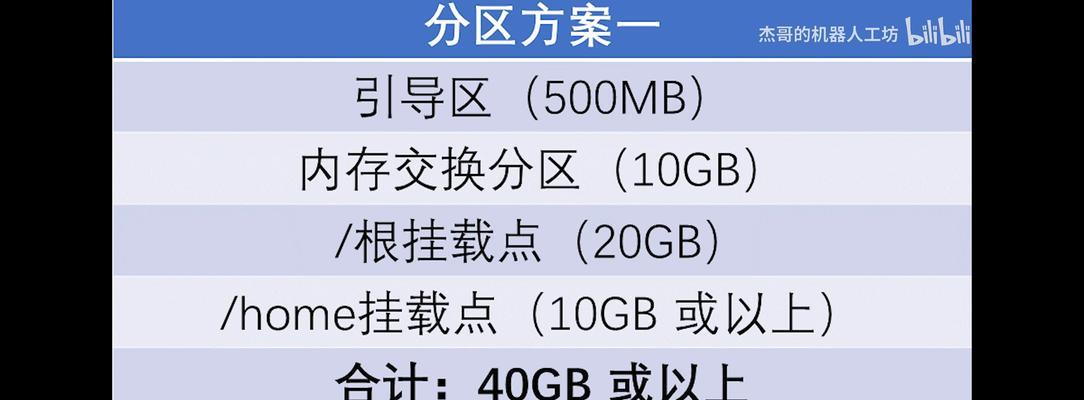
3.格式化U盘
在将镜像文件写入U盘之前,您需要对U盘进行格式化。插入U盘后,打开“我的电脑”,找到对应的U盘,右键点击并选择“格式化”选项。
4.创建可引导的U盘
为了使U盘能够引导启动系统,您需要使用专门的工具来创建可引导的U盘。可以使用常见的工具如Rufus或UNetbootin等,选择镜像文件和U盘后,点击开始创建。
5.设置电脑BIOS
在启动电脑时,按下特定的按键(通常是F2、F10或Del)进入BIOS设置界面。在启动选项中,将U盘设置为第一启动项,并保存设置。
6.插入U盘并重启电脑
将制作好的可引导U盘插入电脑后,点击保存设置并退出BIOS界面。电脑将自动重启,并从U盘启动。
7.进入系统安装界面
在电脑重新启动后,系统将自动从U盘启动,并进入系统安装界面。按照界面上的指示进行系统安装的相关设置,如选择安装位置、设置语言等。
8.开始系统安装
在设置完成后,点击开始安装按钮,系统将开始自动安装。这个过程可能需要一些时间,请耐心等待。
9.系统配置
系统安装完成后,根据个人需求进行一些基本的配置,如创建用户账号、设置网络连接等。
10.更新系统和驱动程序
安装系统后,需要及时更新系统和驱动程序,以确保电脑的正常运行和安全性。
11.安装所需软件
根据个人需求,安装一些必要的软件和应用程序,以方便日常使用。
12.迁移数据
如果之前有备份好的数据,可以将其迁移到新系统中,确保数据的完整性和安全性。
13.测试系统
在安装完成后,进行一些系统测试,确保系统的稳定性和正常运行。
14.备份系统
为了防止未来可能出现的问题,建议定期对系统进行备份,以便在需要时可以快速恢复。
15.安全防护
安装系统后,确保及时安装并更新杀毒软件、防火墙等安全工具,以提高系统的安全性。
通过本文所介绍的步骤,您可以轻松使用U盘启动安装系统。不过在操作过程中,一定要注意备份重要数据,遵循操作步骤,并确保下载镜像文件的来源可信,以避免出现问题。祝您成功安装系统!